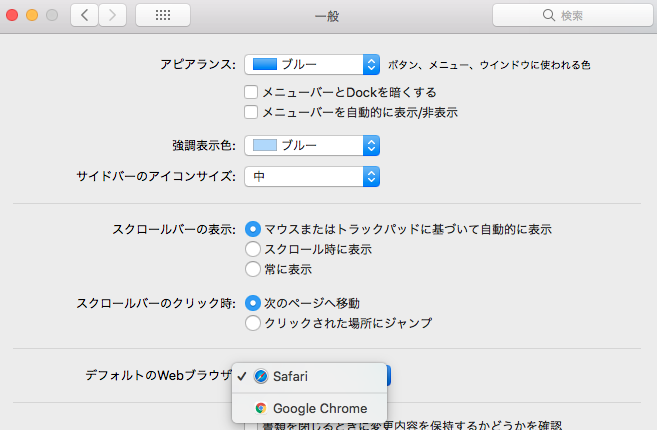MID2011 iMac SSD化
うちのパソコンは、ほとんどがSSD化してあるんですが、唯一、iMacだけはハードディスクのまま。
一体型なので、分解が大変かなと。
でも、裏技使って、HIGH SIERRA上限のハードにBIG SURをインストールしたまでは良かったんですが、どうも遅い・・・(−_−;)もちろん裏技の副反応というべきアクセラレータの停止は解除してあるんだけど。
で、いろいろと検討したのですが、アップグレードのGPUボードは3万円〜4万円する上に、輝度調整が機能しないとのネット情報。
だけど、early 2011のMAC BOOK ProのSSD化したものも実は持っていて、こっちもBig Surにしているけど、そこそこ動く。それだけじゃなく、かなりロースペックのWindows ノートもSSDで結構使えるレベルになっている。
と言うことで、SSD化に決定。おりしも、Amazon primeデー。ポイントと割引で5000円で500GのSSDをゲット。

これをsataの外付け化ケーブルに繋いで、標準のディスクユーティリティーでクローンディスクを作成(^-^)!と思ったけど、裏技で無理矢理Big Surにしたのが影響したか、エラーになって作成失敗(−_−;)

引き継がなければいけないファイルもソフトもほとんどなかったので、現在のHDDをSSDに交換して、OSをクリーンインストールすることに。
ネットで調べながら、解体。これが、意外なほど簡単でびっくり!!!
どこからバラすのかと思ったら、なんと、フロントのガラス部分は、下側はフレームにかましているけど、強力な磁石でくっついているだけ。吸盤をつけて、引っ張ると、それだけで外れる!(◎_◎;)

で、出たーーーーーーーけど、久しぶりに見た5inchーーーーー(−_−;)

購入したSSDは旧タイプの3.5inch 規格は同じsataなので、コネクターは問題ないんだけど、どう固定するか・・・。まあ、動かさないから適当に結束バンドで固定(⌒-⌒; )
あとは、組み立て、例のレガシーパッチャーでBig Surをインストールして終了。最新をダウンロードしたら、かなり自動化されてて、インストールした段階で、アクセラレータも適応(^-^)
今、それを使って投稿しているけど、想像どおりサックサク(^_^)
まあ、GPUはアップグレードしていないので、画像関係のAdobeソフトを使うのは無理だけど、後日検討ということで(^-^)

DAW習得のため、midiーボード復活奮闘記
DAW(Digital Audio Workstation)の相談あり。基本断らないパソコン教室サウスレイク(*^_^*)
DAW、あまり馴染みのない言葉かもしれませんが、要するにコンピューターで音楽を作っちゃおうってアプリと考えてもらって大きく外れていません(*^_^*)
で、自分でちょっと創作活動を再開しながら復習しようと思ったのですが、ひっさしぶりーーーーーーーーーーーーに動かしたキーボード ≒ 電子ピアノ の反応が死んでる=かなり強く打鍵しないと音が出ないΣ(゚Д゚;≡;゚д゚)
ちなみに表題のmidiとは、Musical Instruments Digital Interface。要するに専用の楽器で演奏すると単なる録音ではなく、データとして入力される=はっきりドレミで打ち込まれる。って感じです。
電子ピアノの打鍵の反応が悪いのは多分接触部分の汚れ。
で、バラしました(*^_^*)

20年位前に購入したCMEのUF60。裏のビスを全部外して、キーを支えているバネをラジペンで外して、バラバラに(この時、白鍵は焼けているので、順番を明記=貼っておかないと、仕上がりがよくないそうです。焼け具合がバラバラなので、順番が狂うとまだらになっちゃうんでしょうね(;^_^A)



で、接触部分をあらわにして、綿棒とIPA(イソプロピルアルコール、工業用のアルコール)で清掃。ここまでで気づいたこと

接触部分は一体型で、裏からネジ外せばとれるので、キーをバラバラにする必要はありませんでした(;^_^A
まあ、これも勉強(*^_^*)
クリーニングしたら、綿棒真っ黒Σ(゚Д゚;≡;゚д゚)

で、復カーーーーーーーーーーーーーーツ!!!!!!!!!(*^_^*)
試しに超絶技巧が必要なモーツァルトの「トルコ行進曲」を弾いてみたのですが、
あーーーーー残ねーーーーーーん(;´Д`)録音忘れたーーーーーーーwww
もちろん嘘です(;^_^A
ピアノ弾けない(;^_^A じゃあ何で直したんだって突っ込みが聞こえる(;^_^A
Emotetという最強マルウェア
皆さんはEmotetというマルウェアをご存じでしょうか?これは、他人になりすまして、メールを送り、その添付ファイルを開かせて感染するといういま、人間のコロナ、パソコンのEmotetと言っていいくらい感染爆発を起こしているものです。
コンピュータウイルスというより、ワームに近いのかも知れませんが、勝手にメールアプリに侵入して、メールアプリ内のアドレス帳や送信履歴から、あたかもその人から送られてきたようなメールを作って送信します。
そのメールにはEmotet自身を受信者に感染させる圧縮ファイル(zip)などが添付されていて、ご丁寧に開くための暗証番号なんかもついていたりするものもあるようです。
ポイントは、あたかも知人、取引先が送ってきたように、送信先、文面を偽装するということ。
先日の会議議事録など、思わず開いてしまいそうになるもので、しかも、その偽装送信者のパソコンが感染したとも限らない=まったく別のパソコンから送受信履歴を取得して勝手に名前を使われるという厄介なものです。
実は、最近行った出張講習の関係者の名前を悪用して、Emotetが送られてきました。感染者がその方とは考えにくいのですが、実に巧妙な文面でした。ただ、英語でしたが(;^_^A
そこで、GitHub(ネット開発者なんかが利用するプログラムコードやデザインを公開するサイト)にEmotet感染チェックプログラムあったので、念のため確認してみました。
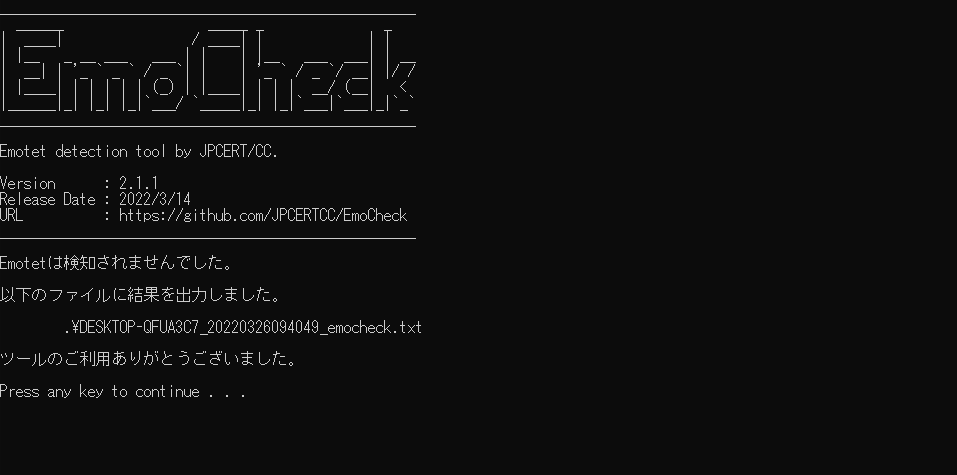
もちろん不用意に添付ファイルなんか開いていませんので、大丈夫でした(*^_^*)
皆さんもお気をつけを(*^_^*)
コンパクトデジカメをiPadに繋ぐ
昔のコンパクトデジカメの充電ケーブルが見つからなくなって数年。ひょんな事から出てきました♪( ´▽`)


早速充電して、朝のSNSアップの画像を撮影。古い1万円くらいのNikonのカメラですが、起動も早く、レンズも大きい。やっぱり光学ズームは良いですね(^。^)

で、これをSDカードリーダーのついたノートパソコンでSNSアップしても良いですが、出来ればiPadを使いたい。幸い、USBの変換ユニットは持っていたので、早速繋いでみる。
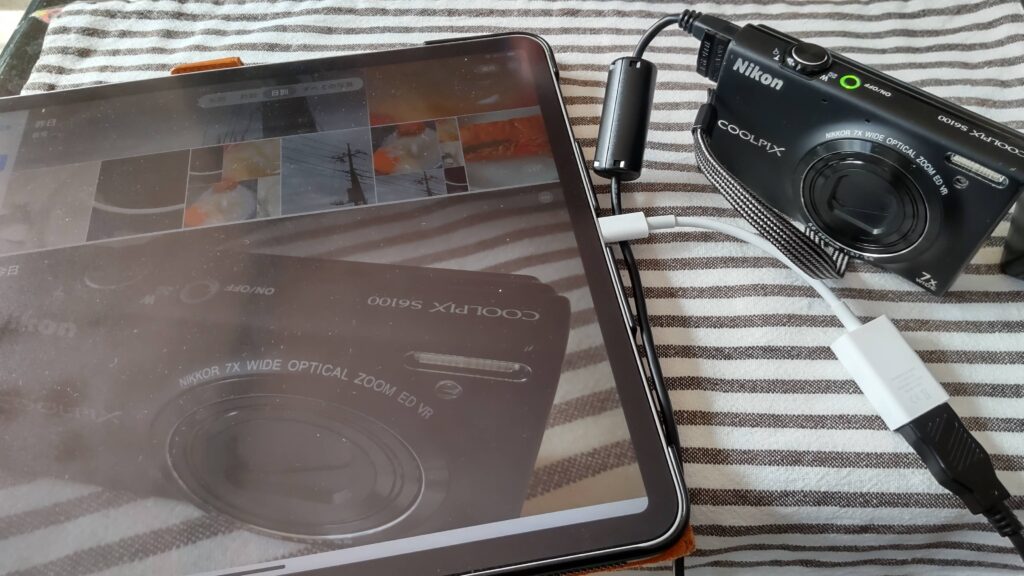
が、ファイルアプリ開いても認識していない・・・。で、ちょっと調べたら、写真アプリで認識できるらしい。
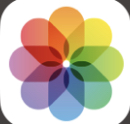
開いてみると確かに。
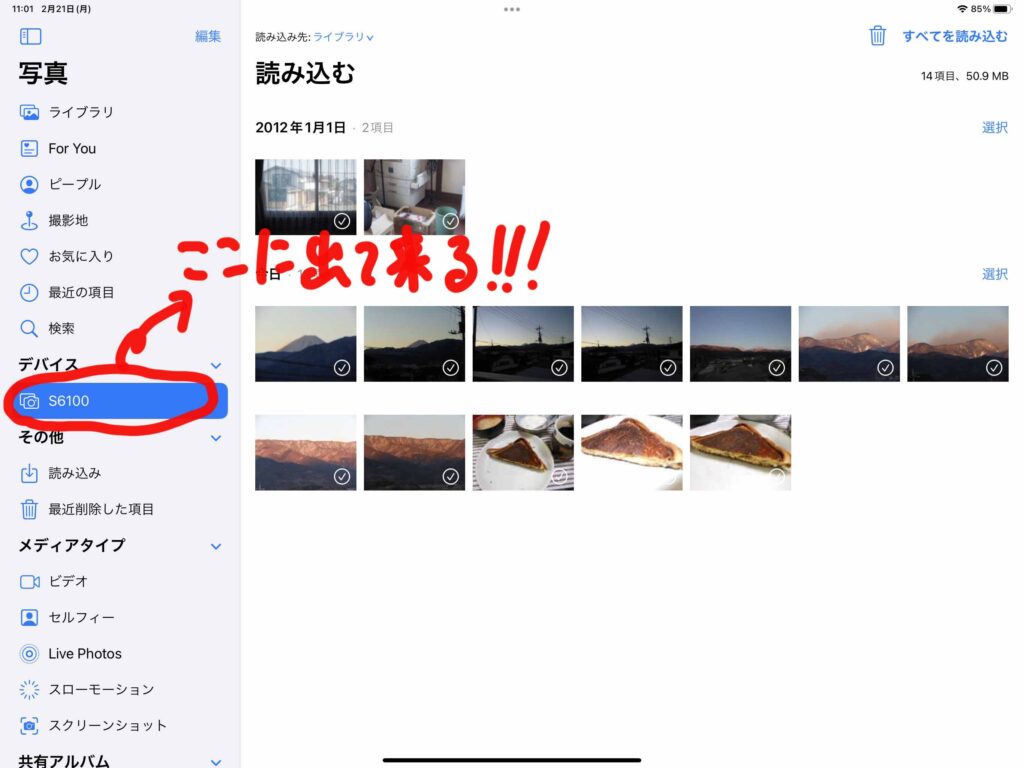
これでiPadで編集も投稿も出来ます♪( ´▽`)
MAC BOOKで、Google Documentをオフラインで使う。
インストールプログラム officeや、AppleのPagesだとオフラインでも使えますが、普段windows使いの僕は、Googleのドキュメントを使っています。
そこで、キータッチの良いMAC BOOK Pro early2011でも、オフラインで使用したい。
で、やってみました。
オフラインで使うには、GoogleDriveのインストールが不可欠。しかしOSの入っているドライブ(wondowsだとCドライブ)にしかインストールできない!
ところが、OSが入っているSSDは128Gとちょっとプア。で、ミラーリング(コピーをパソコン内に置く)設定ではなく、ストリーミング(ファイルのリストは見えるが、実際のファイルはGoogleCloudのみに保存される)を選択。
そこで、オフラインで使用するには、Google ドキュメントを開いて必要なファイルをオフラインで使用可にすれば良いのだけど、
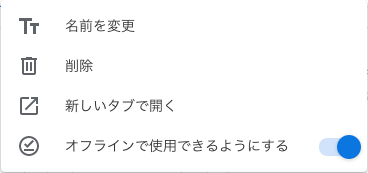
GoogleDriveインストール時に一緒にインストールされるDocumentを開くと

となってしまう。・・・・・・・ああっ!safariで開くからか!!!
GoogleのドキュメントやスプレッドシートはGoogleChrome、つまりブラウザで編集するタイプ。GoogleChromeもオフラインでは動かないけど、拡張機能はすでにインストール済み
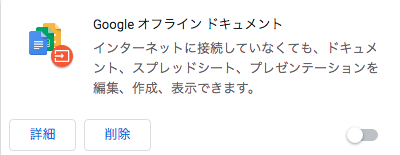
chromeをデフォルトブラウザに設定すれば大丈夫かな?
すると。オフライン状態でも、使えますよ(^-^)
ChromeBook インプレ3 インスタ投稿
SNS投稿で意外とコツが居るのが、インスタ(instagram)。
パソコンから投稿するにはブラウザをデベロッパーツール(開発者ツール)に切り替えて、表示をスマホ(Galaxyなど)に切り替えると、投稿用の➕が出るので、それで投稿しないといけません。
で、普通のパソコンならf12とかを押せば良いんですが、chromeOSの場合、ブラウザ上だと、これに当たるキーがサウンドの音量調整になっているので・・・。
で、ちょっと調べたら、ショートカットキーでありました(*^^*)
それについては後日記載するとして、さっそくインスタをやってみます。
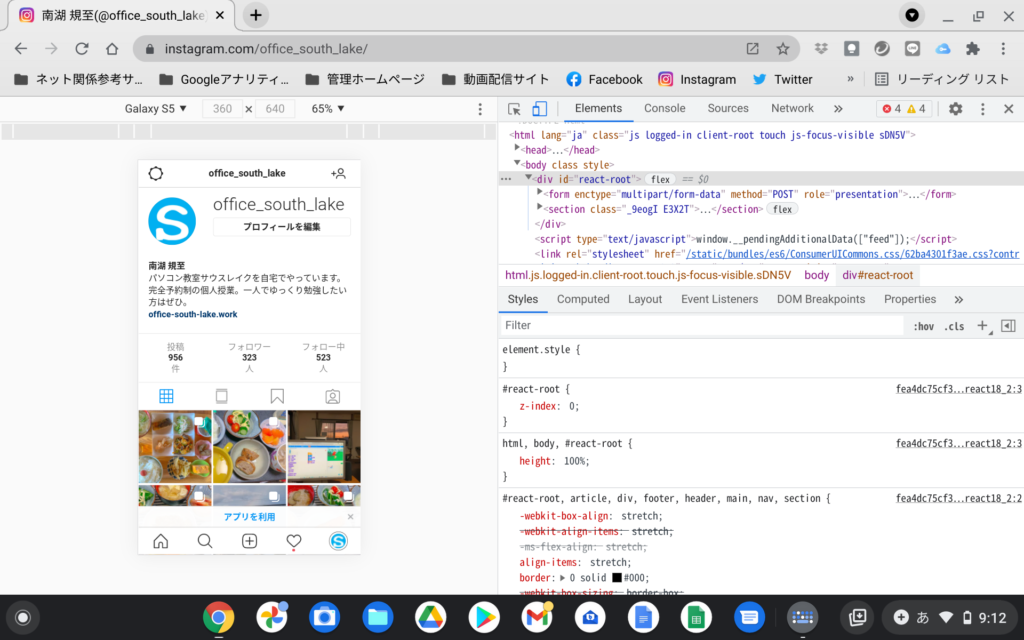
しっかり➕も出ています(*^^*)
ちなみにインスタのアプリもインストールできるのですが、
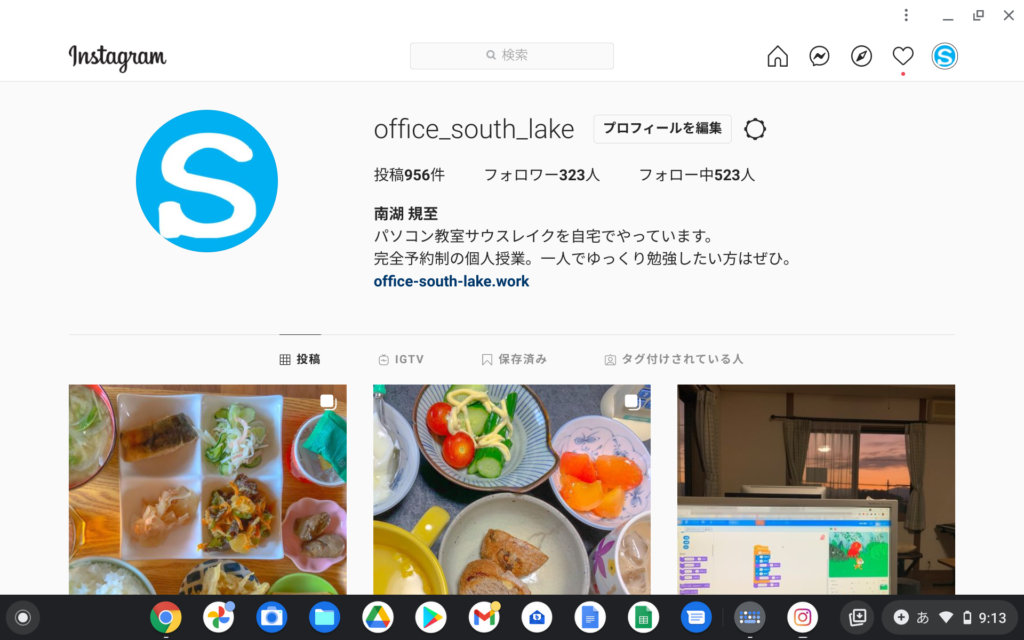
投稿は出来ません(-_-;)たんなるブラウザですね(^_^;)
これは、WINDOWS10なんかのものと一緒です。
このことからも、ChromeBookがノートPCという立ち位置であることが伺えます😀
Chromebookインプレ 2
Chromebookはスマホ≒タブレットなのか、ノートPCなのか。まだ3日の付き合いなので、一概には言えませんが、androidのgoogleがつくっているので、googleplayのアプリがそのままインストールして使えます!!!
こういうとandroidスマホの大きい版みたいに感じるかもしれませんが、大きく違う点が。
それは、外部ディスプレイが拡張になるということ。androidでもiphoneでも外部ディスプレイをつなげて、大画面で動画を見たりすることは出来ます。しかし、それはミラーリング。つまりスマホ画面と同じものが映るだけで、大画面で作業しやすくはなるかもしれませんが、それほど作業性が上がるとは思えません。で・も・・・。
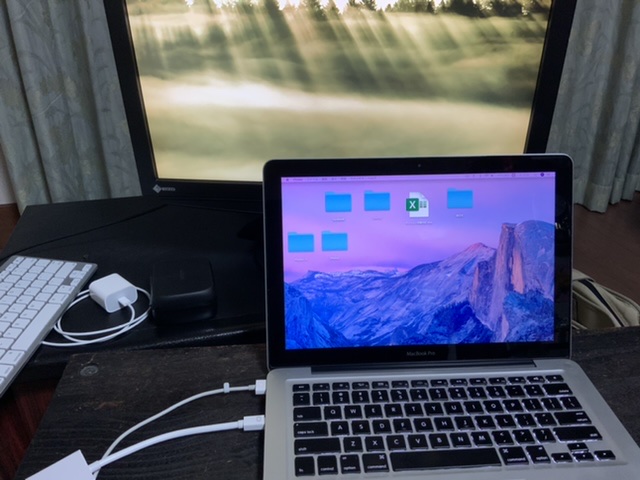
なんと拡張画面になりました(*^^*)
僕にとって、これができるかどうかが、パソコンとスマホ・タブレットとの大きな差のように思えていて、その切り口から考えると、明らかにパソコン!!!
ChromeBookは、androidで培われたノウハウを生かして、スマホとパソコンの垣根を取り払ったとうイメージ。
まだ、インスタグラムなんかへの投稿の可否の確認が出来ていませんが、いまのところそんな感じです。
パソコンは使わないとドンドン遅くなる?
どれくらい前に買ったのかも覚えていないASUSのX200N。
2年位前に、windows8から10にアップグレードするとともに、安くなり始めたSSD500Gに交換。一時期はテレビにHDMLケーブルで繋げて、ネット配信動画用で使っていたりしたのですが、バッテリーがダメになり、交換。
軽くて使いやすいし、この時期のモデルにしてはバッテリーももつ。SSDに交換してからは、消費電力が下がったのか、4時間くらいは問題なく動きます。
ところが、バッテリー保護の意味も含めて、久しぶりに使ってみると、遅い・・・キーボードの入力が遅れてくるくらい(-_-;)
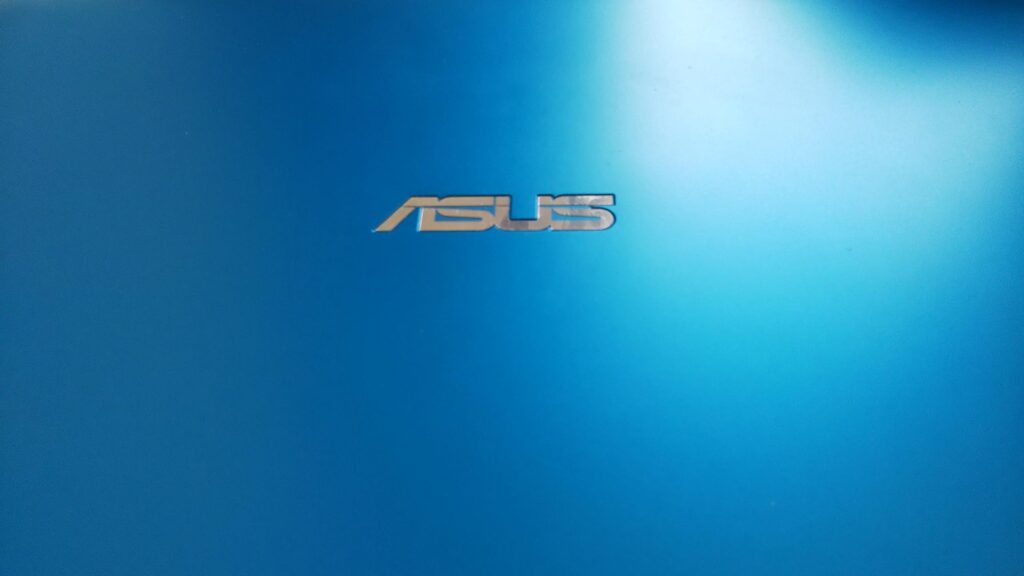
数か月使っていなかったから、windosのアップデートやら、Google Driveの同期やらがしこたま溜まっていて、それらがバックグランドで動いているのが原因(-_-;)のようで。
アルアルだし、生徒さんやお客さんからの相談でもよくあるやつ(;^_^A
アップデートやら同期やらが落ち着いたら、良い感じになりました(*^_^*)
パソコンもたまに使ってやらないとスネるってことですね(;^_^A
ドローンとGoProを併用してみた。
200g以下のドローンは航空法の規制外。とは言いながらも、ドローンは空を飛ぶゆえに、コントロールを失えば、重大事故につながる可能性はある。
平日、誰もいないことを確認して、フライト開始。
今回は、ドローンからの動画撮影とともに、地上からGoProを使って、飛行するドローンそのものを撮ってみました。
GoProの画角が広すぎて、ドローンがどこにあるのか、小さい画面ではかなりわかりにくいですが、GoProが録音したモーター音、風の音で、臨場感は増したように思います。
それにしてもGPS搭載がこれほど自分の位置を把握し、位置をキープするとは!!!
風切り音からもわかる通り、そこそこ風吹いていましたが・・・!!!
有名無料テーマCocoonインストール戦記 外伝 ~さらば「php.ini」~
コクイン戦記あらすじ
某有名レンタルサーバーに無料テーマCocoonをインストールしようとしたが失敗した南湖。決戦の火蓋が切られた瞬間だった。危険を顧みない捜査の結果、MemoryLimitという黒幕に行きついた南湖。うらぎり、誤解、ロマンス?様々なドラマが展開し、最終的にオリジナルのphp.iniをFTPでアップロードする事で解決。南湖のHPは無事Cocoonをインストール。稼働を始めた・・・しかし。
闇を切り裂け~♬光を掴め♪(オープニングwww)
↓本編スタート
とにかく安定しない(;^_^A
いきなりMySQLへの接続が出来なくなったり、アクセスがハングアップしたり・・・。新規投稿でメディアが開けなかったり・・・。MySQL設定も見直したんですが・・・。で、考えました。
インストールするのにMemoryLimitが256Mじゃないといけないかも知れないけど、
動作環境的には、デフォルトの128Mでいいじゃね?
有名サーバーには、直接アクセスは出来ないけれど、php.iniが存在する。
つまりデフォルトの128Mで動作的に問題なければ、独自に作ったphp.iniを削除しても問題ないはず。
で、やってみました。
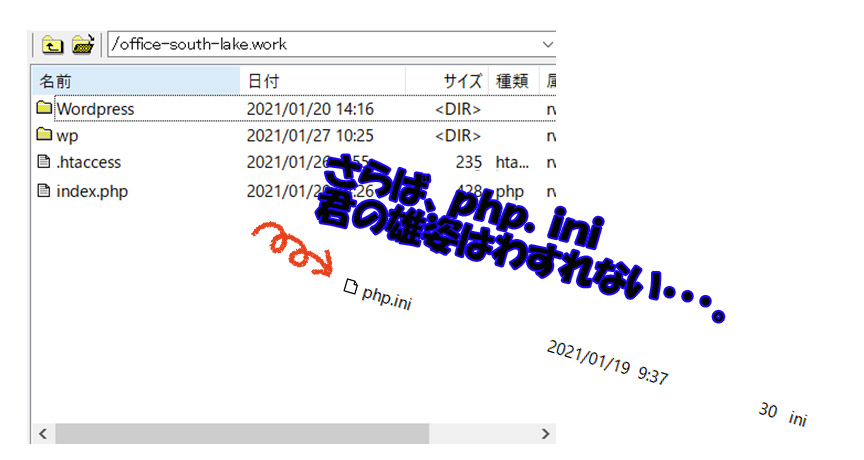
期待通り、少しタイムラグはありましたが、すべてにおいて安定しました(^^)/
仲間の大いなる犠牲のもとに、南湖のホームページには平和が戻った。
だが、勝利は一時のもの。僕らにはこの平和を守り、維持する使命がかせられた。
完